怎么才可以把电脑win8系统改成win7
(一)WIN8改WIN7的方法和传统的安装方法有所不同,还要进入BIOS中进行一些设置,才可以成功的,由于品牌不同,所以设置会有所不同,下面以联想为例来讲述WIN8改WIN7的步骤和方法。 (二)WIN8改WIN7的方法和步骤: 第一步:开机以后,马上不断的按F2,进入BIOS设置界面,对二个地方要进行更改: (1)第一个地方:进入BIOS以后,用方向键选中菜单栏中的:“Boot”项目中的“Boot Mode”系统默认设置是“UEFI”要将其改为“Legacy Support”(传统支持); 还有“Boot Priorlty”(启动顺序)也要更改“Legacy First” 这样更改就是跟之前那些没有带系统出厂的一样了。可以看到按“F2”进入BIOS设置,按“F12”进入菜单选择启动菜单选项的提示。 (2)第二个地方:用方向键选中EXIT项,找到OS OPtimized Deraults (默认系统),将系统自带的出厂时默认系统是:WIN8 for 64Bit改成“Other OS ”(其它系统)。然后按下F10保存,然后选择Y 即可。 (3)这样的话BIOS设置就完成了,哪么就能加载“U盘”、“光驱”启动,也解决了客户反映的在选择菜单启动时候反复停留在启动菜单选项中,选择什么都是返回这个界面现象。 第二步:解决硬盘分区的问题,由于首次要将WIN8改成WIN7 ,会出现使用“DiskGen”分区工具,对自带win8的机器硬盘分区时保存更改设置后出现“分区表函数错误”然后分区不成功,无法进行安装系统。这主要是因为:由于自带的WIN8的分区表类型是GUID,而WIN7只识别“MBR”类型的分区表,所以只有更改了分区表类型,才可以正常分区,就能正常安装WIN7了。也要分二步来进行: (1)第一步:准备一张带PE的GHOST系统光盘或者一个带系统的U盘启动盘,开机马上按下F12键,或者在BIOS中设好启动项,进入PE以后,在PE下面运行Diskgunius分区软件,首先,可以对硬盘进行“删除所有分区”。 (2)删除分区之后就“更改分区表类型”自带WIN8的是GUID的类型,更改“分区表类型为MBR”。因为Windows 7只识别“MBR”类型的分区表。更改过来就能正常分区,就能正常安装完WIN 7了。 第三步:以大白菜U盘启动盘为例讲述WIN7安装过程: (1)首先要学会设U盘为第一启动项:首先把U盘插在电脑的USB接口,然后开机,马上按下F12键这个键叫开机启动项快捷键,这时会出现一个启动项菜单(Boot Menu)的界面,你只要用方向键选择USB:Mass Storage Device为第一启动,有的是u盘品牌:USB:Kingstondt 101 G2 或者 Gener ic -sd/mmc (主板不同,这里显示会有所不同),然后用ENTER确定,就可以进入U盘启动了,就可以重装系统了。这种方法设置U盘启动有一个最大的优点就是:重装好系统以后,不要把U盘启动项设回光驱或者硬盘,只对当前有效,重启就失效。(现在的主板都有这个功能,2004年以前的主板就没有这个功能,哪就要在BIOS中设置了。) 用F12设置U盘启动的图如下: (2)设置好USB为第一启动项,然后开机启动电脑,接着进入U盘,就会现一个菜单,你可以用这个菜单上的GHOST11。2来还原镜像,(前提你的U盘中一定要放有一个WIN7系统文件,不管是GHO和IOS文件名的都可以,第一步已说明)找到这些镜像还原就OK了。如果是GHO文件的系统可以用手动还原镜像的方法:(就是进入GHOST11.2或11.5后,出现一个GHOST的手动画面菜单,你点击(Local-partition-Form Image)选择好你的镜像所在盘符,点确定,然后选择你要还原的盘符,点OK,再选择FAST,就自动还原了),而ISO文件的系统可以进入“大白菜U盘启动盘”的PE,就会自动弹出“ONEKEY(GHOST安装器1.4 4 30)”来一键还原系统。(如下图): 第一种GHO文件的:手动GHOST还原图: 第二种ISO文件:自动还原的“安装器”还原图:
通过安装win7方法解决。 通过U盘装win7系统。方法如下:一、制作启动U盘(一)、用微软工具制作直接安装window7原版镜像启动U盘1。下载、安装、运行Windows 7 USB DVD Download Tool;2。点击“Browser”选择安装的Windows 7光盘镜像(ISO);3。选择使用“USB device”模式;4。将已经格式化的“U盘”(注:4G及其以上)插入USB 接口;5。点击“Begin Copying”执行光盘镜像文件复制。(二)用软碟通(UitraISO)制作window7原版镜像启动光盘1、下载、安装软碟通;2、插入U盘(不小于4G);3、运行软碟通,点击“文件”菜单下的“打开”按钮,打开已准备好的ISO镜像文件;4、点击菜单栏里的“启动”菜单下的“写入硬盘映像”命令,打开“写入硬盘映像”对话框;5、选择U盘启动方式,点击写入即可。二、用U盘安装原版window7系统(一)、把计算机启动方式设置成首选对应的U盘启动方式,直接启动计算机,即与光盘安装一样运行。(二)在PE下安装window7原版镜像1、把WINDOWS7的ISO镜像解压到D:win7...。(win7文件夹也可以不建)2.进入PE,格式化C盘为NTFS。3.从D:win7提取boot和bootmgr这两个文件到C盘根目录。再从D:win7sources提取boot.wim和install.wim这两个文件到C:sources。4.在PE中运行cmd,输入“c:bootbootsect.exe /nt60c:”(注意exe和/及nt60和c:之间有空格),回车后看到提示successful即成功了! 然后拔出U盘,重起电脑。5.出现安装界面,点左下角“修复计算机(Repair Your computer,不要点“现在安装”)”进入系统恢复选项,选最后一项“command prompt”,进入DOS窗口。6.进入DOS后,输入“D:win7sourcessetup”,回车,进入系统的正常安装。 7.当看到询问你是何种类型的安装时,选择自定义(高级),并选择格式化C盘,以后的安装即自动完成。
设置光驱或者U盘为主板BIOS第一启动项。重新启动按F8键 强行进入安装系统,中途可以格式化一下C盘。系统安装不容易失败!
要降级系统,一般要把c盘格式化,再安装win7
我们联想win8的送去专卖店让他们给改成win7了
通过安装win7方法解决。 通过U盘装win7系统。方法如下:一、制作启动U盘(一)、用微软工具制作直接安装window7原版镜像启动U盘1。下载、安装、运行Windows 7 USB DVD Download Tool;2。点击“Browser”选择安装的Windows 7光盘镜像(ISO);3。选择使用“USB device”模式;4。将已经格式化的“U盘”(注:4G及其以上)插入USB 接口;5。点击“Begin Copying”执行光盘镜像文件复制。(二)用软碟通(UitraISO)制作window7原版镜像启动光盘1、下载、安装软碟通;2、插入U盘(不小于4G);3、运行软碟通,点击“文件”菜单下的“打开”按钮,打开已准备好的ISO镜像文件;4、点击菜单栏里的“启动”菜单下的“写入硬盘映像”命令,打开“写入硬盘映像”对话框;5、选择U盘启动方式,点击写入即可。二、用U盘安装原版window7系统(一)、把计算机启动方式设置成首选对应的U盘启动方式,直接启动计算机,即与光盘安装一样运行。(二)在PE下安装window7原版镜像1、把WINDOWS7的ISO镜像解压到D:win7...。(win7文件夹也可以不建)2.进入PE,格式化C盘为NTFS。3.从D:win7提取boot和bootmgr这两个文件到C盘根目录。再从D:win7sources提取boot.wim和install.wim这两个文件到C:sources。4.在PE中运行cmd,输入“c:bootbootsect.exe /nt60c:”(注意exe和/及nt60和c:之间有空格),回车后看到提示successful即成功了! 然后拔出U盘,重起电脑。5.出现安装界面,点左下角“修复计算机(Repair Your computer,不要点“现在安装”)”进入系统恢复选项,选最后一项“command prompt”,进入DOS窗口。6.进入DOS后,输入“D:win7sourcessetup”,回车,进入系统的正常安装。 7.当看到询问你是何种类型的安装时,选择自定义(高级),并选择格式化C盘,以后的安装即自动完成。
设置光驱或者U盘为主板BIOS第一启动项。重新启动按F8键 强行进入安装系统,中途可以格式化一下C盘。系统安装不容易失败!
要降级系统,一般要把c盘格式化,再安装win7
我们联想win8的送去专卖店让他们给改成win7了

联想ThinkPad T440怎么把原装Win8改成Win7系统
怎么用u盘装系统win7装系统详细教程1、以wn7原版为例。首先要下载win7原版镜像文件,然后正常安装。至于win7原版镜像文件在哪里下载,百度【win7之家】进去官网,【win7系统下载】【Win7集成SP1微软原版光盘镜像下载】。关于系统版本,根据个人喜欢。关于32、64位:如果你电脑是2g内存,建议装32位系统,如果是4g及以上内存,建议安装64位系统2、U盘启动盘制作。推荐使用工具:魔方U盘启动,百度下载1)插入u盘2)选上刚才下载的win7原版镜像文件。ISO后缀3)点击【开始制作】等十分钟左右完成3、备份。把原来系统里C盘一些重要的东西先转移到其他的盘里电脑插上U盘,开机,选择从U盘启动。笔记本一般都有快捷启动选项,不同的笔记本型号开机按键盘上的F2或者F12等功能键不同,最好网上查一下。。下面列出部分电脑(包括台式品牌机)的快捷启动项选择的按键。F12:lenovo、Thinkpad、宏基、神州、戴尔(笔记本)、海尔、三星、富士通、东芝、方正、 清华同方、技嘉、惠普(台式)F9:惠普(笔记本)、明基(笔记本)F8:华硕(台式)、明基(台式)ESC:华硕(笔记本)、索尼、戴尔(台式)4、安装过程。从U盘启动后,电脑立即进入下面的画面,做好选择后直接下一步。5、建议大家不要在此填写密码,一旦忘记难于解锁6、接着就弹出了输入安装密钥的窗口,你可以在网上找好一些密钥备用,安装时直接输入,然后下一步继续。7、设置选择8、直接等到桌面出来,这就是原版的桌面。也就完成了系统安装9、如果没有钥匙开锁的。按一下做百度【win7激活软件】10、激活后,可就要安装系统驱动完善电脑设备。
联想T440把原装Win8换成Win7系统步骤如下: 准备工具:1、win7系统镜像文件2、u启动U盘启动盘具体步骤:1、先按bios快捷键进入bios,在boot选项下将boot mode选项设置成legacy support,把boot priority设置成legacy first。如图: 2、在exit选项下将OS Optimized Defaulte选项对应设置改为Other OS,然后按f10保存。如图: 3、在重启电脑过程中按开机启动快捷键设置u盘启动,进入u启动主菜单界面,选择运行win8pe选项,如图: 4、此时需要将guid分区表格式转换成mbr格式,可以用diskgenius分区工具进行转换。如图: 5、然后在u启动pe装机工具中选择好win7系统镜像,以c盘做为系统盘,点击确定,如图: 6、在程序将执行还原操作提醒框中勾选完成后重启复选框,点击确定,如图: 7、系统还原成功之后自动重启并开始执行win7程序安装过程,等待安装结束。在安装完成后会提示相应的常规设置,自行设置即可。如图:
联想T440把原装Win8换成Win7系统步骤如下: 准备工具:1、win7系统镜像文件2、u启动U盘启动盘具体步骤:1、先按bios快捷键进入bios,在boot选项下将boot mode选项设置成legacy support,把boot priority设置成legacy first。如图: 2、在exit选项下将OS Optimized Defaulte选项对应设置改为Other OS,然后按f10保存。如图: 3、在重启电脑过程中按开机启动快捷键设置u盘启动,进入u启动主菜单界面,选择运行win8pe选项,如图: 4、此时需要将guid分区表格式转换成mbr格式,可以用diskgenius分区工具进行转换。如图: 5、然后在u启动pe装机工具中选择好win7系统镜像,以c盘做为系统盘,点击确定,如图: 6、在程序将执行还原操作提醒框中勾选完成后重启复选框,点击确定,如图: 7、系统还原成功之后自动重启并开始执行win7程序安装过程,等待安装结束。在安装完成后会提示相应的常规设置,自行设置即可。如图:
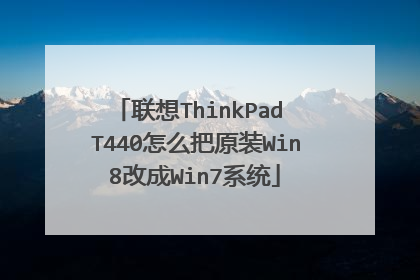
如何把win8系统更换成win7系统
把win8系统更换成win7系统步骤如下: 准备工具: 1、win7系统镜像文件 2、u启动U盘启动盘 具体步骤: 1、彻底关机电脑。先按下“win+C”组合键调出超级按钮栏,选择“设置”,点击电源并按住shift键,点击“关机”,直至电脑彻底关机再松开shift键。如图所示: 2、开机按F2进入BIOS界面。用键盘左右键选择“Security”选项卡,用键盘上下键选择“Secure Boot”选项,按回车键,将值设置为“Disabled”。如图所示: 3、再通过键盘左右键选中“Advanced”选项卡,再选中“System Configuration”选项,按回车执行。如图所示: 4、用键盘上下键,选中“Boot Mode”选项,按回车键,将值设置为“CSM Boot”。按下F10保存退出。如图所示: 5、在重启电脑过程中按开机启动快捷键设置u盘启动,进入u启动主菜单界面,选择运行win8pe选项,如图: 6、此时需要将guid分区表格式转换成mbr格式,可以用diskgenius分区工具进行转换。如图: 7、然后在u启动pe装机工具中选择好win7系统镜像,以c盘做为系统盘,点击确定,如图: 8、在程序将执行还原操作提醒框中勾选完成后重启复选框,点击确定,如图: 9、系统还原成功之后自动重启并开始执行win7程序安装过程,等待安装结束。在安装完成后会提示相应的常规设置,自行设置即可。如图:
用硬盘来安装WIN7的系统。 方法如下: 1.电脑CPU奔腾4以上,内存:在1GB-3GB之间,建议选择Windows7-32位 2.电脑配置符合双核以上的CPU(只要满足双核心即可)和至少4GB或者4GB以上的内存的要求,强烈建议楼主选装Win7-64位旗舰版的系统!
用硬盘来安装WIN7的系统。 方法如下: 1.电脑CPU奔腾4以上,内存:在1GB-3GB之间,建议选择Windows7-32位 2.电脑配置符合双核以上的CPU(只要满足双核心即可)和至少4GB或者4GB以上的内存的要求,强烈建议楼主选装Win7-64位旗舰版的系统!

联想g480预装win8,怎么装win7
联想自带win8系统重装win7步骤如下: 准备工作:1、u启动U盘启动盘2、win7系统镜像文件具体步骤:1、根据联想电脑开机画面提示,按bios setup快捷键进入bios界面,如图: 2、进入bios界面后,移动选项到boot,然后将boot mode对应的设置uefi改成legacy support,将boot priority改为legacy first,如图: 3、接着更改bios默认系统,在exit选项下,自带出厂时机器默认的是win8 64bit,要将其改成Other OS,最后按f10保存设置即可。如图: 4、在重启电脑过程中按开机启动快捷键设置u盘启动,进入u启动主菜单界面,选择运行win8pe选项,如图: 5、此时需要将guid分区表格式转换成mbr格式,可以用diskgenius分区工具进行转换。如图: 6、然后在u启动pe装机工具中选择好win7系统镜像,以c盘做为系统盘,点击确定,如图: 7、在程序将执行还原操作提醒框中勾选完成后重启复选框,点击确定,如图: 8、系统还原成功之后自动重启并开始执行win7程序安装过程,等待安装结束。在安装完成后会提示相应的常规设置,自行设置即可。如图:

联想g50 45怎么win8改win7系统
1、重启联想g50笔记本后,尝试不停按F2或Fn+F2进入BIOS,如果不行则在关机状态下按电源键旁边的一键恢复键NOVO键; 2、这时候会启动进入Novo菜单,按↓方向键选择BIOS Setup回车进入BIOS界面; 3、在BIOS设置界面,按→方向键移动到Exit,通过↓方向键选择OS Optimized Defaults回车,将win8 64bit改成Other OS,回车。 4、按↑方向键选择Load Default Settings按回车,选择Yes回车加载Legacy默认设置; 5、之后按下F10回车,在弹出的窗口选择Yes回车保存重启; 6、再次进入BIOS,在Boot下,把Boot Mode改成Legacy Support,Boot priority改成Legacy First,USB Boot为Enabled,按F10回车保存重启; 7、插入U盘启动盘,重启电脑不停按F12或Fn+F12,或关机状态下进入NOVO菜单选择Boot Menu回车调出启动管理器,选择USB启动项,回车从U盘启动; 8、启动进入U盘主菜单,按数字2或选择【02】回车,启动pe系统; 9、进入pe系统之后,双击【DG分区工具】,直接右键硬盘选择【快速分区】执行下一步,也可以先【删除分区】,保存更改,再【转换分区表类型为MBR格式】,保存更改,最后选择【快速分区】; 10、分区表类型是MBR,设置分区数目和分区大小,主分区C盘一般35G以上,建议50G,如果是固态硬盘,勾选“对齐分区到此扇区的整数倍”,2048或4096均可4k对齐,点击确定进行分区; 11、完成分区之后,双击打开【大白菜一键装机】,映像路径选择win7 iso镜像,此时会自动提取win7.gho文件; 12、接着点击【还原分区】,映像路径是win7.gho,选择安装位置C盘,pe下盘符显示可能错乱,如果不是显示C盘,根据卷标和大小判断,点击确定; 13、弹出对话框,勾选“完成后重启”和“引导修复”,点击是; 14、转到这个界面,执行win7系统还原到C盘的操作,该过程需要5分钟左右时间; 15、接着电脑自动重启,此时拔出U盘,重启进入这个界面,执行win7组件安装和配置过程; 16、改装win7过程需要5-10分钟,直到重启进入联想win7系统桌面,联想g50win8改win7系统过程就完成了。
建议备份联想原厂win8系统,再改装,需要改动bios设置和硬盘分区模式。一:按novo键开机,选bios setup 进入bios。 ①Security项:Secure BOOT,将Enabled改为Disabled②Boot项(startup):boot mode里面改成Legacy First或legacy support 或AUTOboot priority 改为Legacy First或legacy support 或AUTOLaunch CSM(CSM Support) 改为Enabled (如果有)③EXIT项:BOOT OS(OS Optimized Defaults) 选择 OTHER OS(Disabled) 设置完毕按F10保存选yes重新启动。二:亮屏时,立即按F12键(FN+F12),调出引导菜单,选择PE系统U盘启动。①调用任何磁盘工具,转换分区模式GPT为mbr分区助手(傲梅)diskgenius ②重建MBR分区助手(傲梅)diskgenius
建议备份联想原厂win8系统,再改装,需要改动bios设置和硬盘分区模式。一:按novo键开机,选bios setup 进入bios。 ①Security项:Secure BOOT,将Enabled改为Disabled②Boot项(startup):boot mode里面改成Legacy First或legacy support 或AUTOboot priority 改为Legacy First或legacy support 或AUTOLaunch CSM(CSM Support) 改为Enabled (如果有)③EXIT项:BOOT OS(OS Optimized Defaults) 选择 OTHER OS(Disabled) 设置完毕按F10保存选yes重新启动。二:亮屏时,立即按F12键(FN+F12),调出引导菜单,选择PE系统U盘启动。①调用任何磁盘工具,转换分区模式GPT为mbr分区助手(傲梅)diskgenius ②重建MBR分区助手(傲梅)diskgenius

